
15 Rekomendasi Aplikasi Remote PC Terbaik
Ada beberapa situasi yang mengharuskan Anda untuk mengakses PC namun lokasi tidak memungkinkan. PC Anda berada di rumah atau kantor, sedangkan Anda sedang berada di tempat lain yang jauh.
Lalu, bagaimana solusinya? Padahal ada kepentingan mendesak yang mengharuskan Anda mengakses PC. Mungkin Anda harus memperhitungkan untuk mulai menggunakan aplikasi remote PC.
Apakah Anda pernah mendengar sebelumnya tentang aplikasi remote PC? Atau Anda justru sedang mencari apa saja rekomendasi aplikasi remote PC yang cocok untuk Anda?
Kami akan mengajak Anda untuk mempelajari apa itu aplikasi remote PC dan memberikan rekomendasi aplikasi remote PC yang mungkin akan Anda sukai.

Apa yang Dimaksud dengan Aplikasi Remote PC?
Beberapa dari Anda mungkin sudah pernah mendengar mengenai aplikasi remote PC. Namun, kami akan menjelaskan sedikit untuk kami yang baru dalam hal ini.
Aplikasi remote PC adalah software yang digunakan untuk mengendalikan komputer dari jarak jauh atau kontrol jarak jauh. Software ini memungkinkan Anda untuk mengakses dan melakukan operasi pada perangkat lunak dari jarak jauh.
Software ini akan berperan sebagai alat kontrol yang akan menavigasikan komputer Anda, tanpa Anda harus berada di depan komputer. Hal ini tentu memudahkan Anda dalam pekerjaan karena akan meningkatkan efisiensi dalam menyelesaikan keperluan.
Hanya dengan smartphone yang sudah dipasang aplikasi remote PC dan koneksi internet, Anda akan langsung terhubung dengan komputer Anda. Smartphone Anda akan berfungsi layaknya mouse dan keyboard yang mengontrol komputer.
Aplikasi remote PC atau remote access software sangat berguna dalam berbagai kondisi. Anda dapat mengontrol komputer Anda yang bahkan berada di negara yang berbeda hanya dari rumah.
Selain itu, Anda juga dapat membantu orang tua Anda yang mungkin kesulitan mengoperasikan komputer. Anda dapat menavigasikannya dari tempat Anda, tanpa harus berada di lokasi yang sama.
Ada dua jenis tipe orang yang biasanya butuh menggunakan aplikasi remote PC. Tipe orang yang pertama yaitu orang yang butuh akses jarak jauh untuk mengontrol komputer di rumah saat sedang bepergian.
Orang seperti ini ingin memiliki akses jarak jauh terhadap komputer yang ada di rumah, sedangkan dirinya bepergian, berlibur, atau perjalanan lainnya. Hal tersebut untuk mengantisipasi apabila ada keperluan mendadak yang membutuhkan akses ke komputer.
Tipe orang yang kedua yaitu sekelompok orang dalam suatu tim yang ingin bekerja sama secara remote. Pada kondisi ini, biasanya anggota tim berada pada lokasi yang berbeda-beda dan terpaut jarak cukup jauh.
Sehingga, untuk menghemat waktu dan lebih efisien, mereka menggunakan aplikasi remote PC. Aplikasi itu akan mempermudah kerja sama tim.

Cara Menggunakan Remote PC
Anda kini sudah mengetahui apa itu aplikasi remote PC. Aplikasi ini tentu akan sangat mempermudah pekerjaan Anda yang membutuhkan akses komputer dari jarak jauh.
Lalu, bagaimana cara menggunakan aplikasi ini? Mudah saja! Anda hanya butuh tiga langkah untuk bisa menggunakan aplikasi remote PC di smartphone Anda.
Memilih Aplikasi
Sebelum menggunakan aplikasi ini, hal yang butuh Anda lakukan adalah memilih aplikasi remote PC yang sesuai untuk Anda. Ada banyak jenis aplikasi remote PC yang bisa Anda temukan.
Anda mungkin butuh beberapa pertimbangan sebelum memilik aplikasi yang cocok untuk Anda. Hal pertama yang perlu Anda pertimbangkan adalah fitur apa saja yang tersedia di aplikasi tersebut.
Pastikan fitur yang disediakan oleh aplikasi tersebut sudah sesuai dengan kebutuhan Anda. Selain itu, Anda tentu ingin memilih aplikasi yang mudah digunakan.
Tampilan aplikasi sangat penting untuk menentukan kesan penggunaan dan kemudahan pemakaian pengguna. Kami akan memberikan beberapa rekomendasi aplikasi remote PC untuk membantu Anda memilih aplikasi yang tepat.
Menginstal Aplikasi
Setelah Anda menemukan aplikasi remote PC yang tepat, langkah selanjutnya adalah mengunduh aplikasi tersebut. Beberapa aplikasi dapat Anda temukan di Playstore, App Store, ataupun keduanya.
Pada saat akan menginstal aplikasi, pastikan ruang penyimpanan yang tersedia di smartphone Anda cukup untuk mengunduh aplikasi ini.
Selain menginstal aplikasi di smartphone atau komputer yang akan Anda fungsikan sebagai alat kontrol atau remote, Anda juga perlu menginstal aplikasi yang sama pada komputer yang akan diakses.
Ketika aplikasi remote PC sudah diunduh di kedua perangkat, maka Anda telah memiliki semua hal yang dibutuhkan untuk melakukan kontrol jarak jauh.
Menyambungkan Perangkat
Apabila Anda telah menginstal aplikasi remote PC di kedua perangkat, langkah selanjutnya adalah menyambungkan kedua perangkat tersebut.
Anda mungkin butuh melakukan beberapa konfigurasi untuk menyesuaikan berdasarkan masing-masing aplikasi yang Anda pilih. Ikuti instruksi yang disediakan oleh aplikasi remote PC yang telah Anda instal.
Setelah itu, Anda langsung dapat melakukan kontrol jarak jauh pada komputer anda melalui smartphone atau komputer lain yang berperan sebagai remote.
Mudah bukan?
Rekomendasi Aplikasi Remote PC
Ketika Anda mengetikkan aplikasi remote PC di layanan Playstore atau App Store, akan muncul banyak pilihan aplikasi yang tersedia. Kami akan merekomendasikan 20 aplikasi remote PC untuk membantu Anda memilih aplikasi yang tepat.

Remote PC by iDrive
Rekomendasi aplikasi remote PC yang pertama adalah Remote PC by iDrive. Aplikasi ini menyediakan fitur-fitur penting yang bisa membantu Anda mengontrol komputer secara jarak jauh dengan efisien.
Keunggulan Remote PC by iDrive ini adalah software tersebut berbasis website. Sehingga Anda tidak memerlukan instalasi untuk bisa menggunakan software ini. Anda cukup mengaksesnya melalui browser di perangkat smartphone atau tablet.
Karena tidak perlu melakukan instal software, tentu hal ini akan menghemat penggunaan ruang penyimpanan di perangkat Anda. Selain kemudahan akses, Remote PC by iDrive juga menawarkan sistem keamanan yang baik.
Software ini menyediakan dua cara akses. Akses Always On akan memperbolehkan Anda mengakses komputer dari jarak jauh kapan saja secara otomatis. Biasanya cara ini digunakan pada perangkat pribadi.
Namun apabila Anda khawatir tentang keamanan privasi, terdapat cara akses One Time Access. Cara ini akan memberikan Anda Access ID dan Key yang berlaku untuk satu kali akses saja.
Fitur yang disediakan Remote PC by iDrive terbilang cukup lengkap di dunia. Untuk menggunakan fitur software ini, Anda butuh berlangganan dengan membayar mulai dari $22, 21 per tahun.
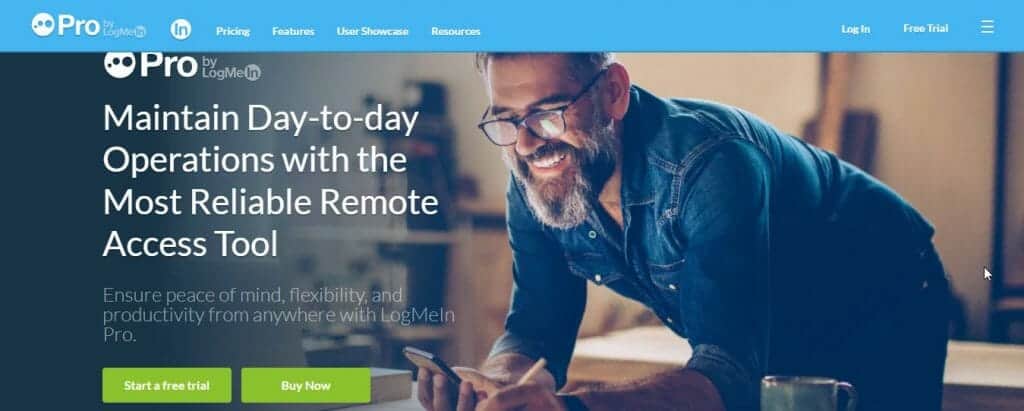
LogMein Pro
Apabila Anda mencari aplikasi remote PC untuk perusahaan Anda, mungkin LogMein Pro adalah salah satu opsi yang patut dipertimbangkan. Anda membutuhkan budget khusus untuk bisa menggunakan aplikasi ini.
Keunggulan LogMein Pro adalah aplikasi ini mendukung penggunaan dengan jumlah anggota tidak terbatas. Oleh sebab itu, aplikasi ini sangat cocok untuk investasi bagi perusahan dengan anggota yang banyak.
Fitur tersebut dapat mengakomodir kebutuhan transfer file dan sharing screen bagi siapa saja secara tidak terbatas. Selain itu, Anda akan mendapat bonus berupa lisensi LastPass Premium di setiap paketnya.
LastPass Premium berguna untuk manajemen password yang terpadu dan universal. LogMein Pro juga memiliki fitur Mobile Access, sehingga Anda dapat mengakses komputer dimanapun dan kapanpun melalui smartphone.
LogMein Pro tersedia dengan masa percobaan gratis dan paket berlangganan mulai dari $30 per bulan.
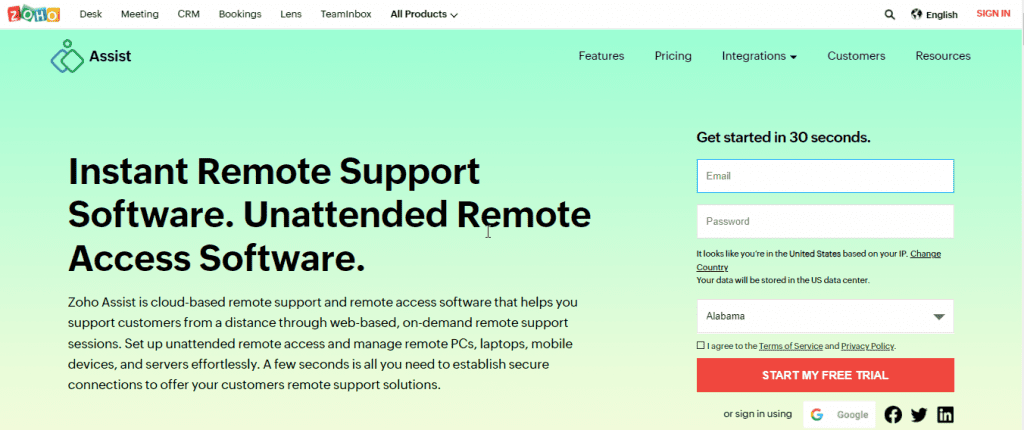
Zoho Assist
Zoho Assist adalah aplikasi remote PC yang kami rekomendasikan selanjutnya. Aplikasi ini akan memberikan kebebasan akses jarak jauh pada komputer Anda. Bahkan Anda dapat melakukan restart komputer tanpa memutus akses remote.
Menariknya lagi, Anda dapat menyalakan komputer yang dalam keadaan mati melalui remote PC. Hal tersebut karena aplikasi ini menyediakan fitur Wake On LAN.
Anda hanya butuh mengatur komputer yang akan dikontrol dengan jaringan yang menunjang fitur ini. Selain itu, Anda dapat memasang nama dan logo perusahaan pada aplikasi ini.
Untuk menikmati fitur pada aplikasi ini, budget minimal yang butuh Anda persiapkan adalah nol rupiah. Tersedia paket gratis full time dan Anda sudah bisa menikmati fitur unattended remote access atau akses remote tanpa pengawalan.
Selain itu, paket termahal pada aplikasi ini hanya dibanderol $8 saja.
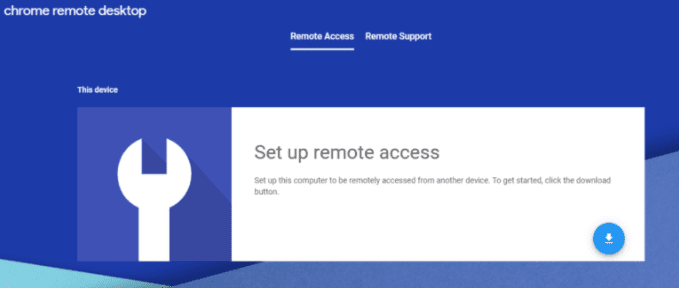
Chrome Remote Desktop
Chrome Remote Desktop secara teknis tidak termasuk aplikasi, melainkan extension atau fitur tambahan yang dapat diinstal pada Google Chrome secara gratis.
Apabila Anda merupakan pengguna setia Google Chrome, extension ini adalah alternatif yang bagus. Selain gratis, fiturnya pun cukup minimalis untuk Anda yang tidak membutuhkan fitur kompleks.
Untuk menggunakan extension ini, pastikan kedua perangkat sama-sama memiliki Google Chrome, ya. Hanya saja, extension ini tidak menyediakan fitur transfer data antar dua perangkat.
Jadi, Anda hanya bisa mengontrol perangkat secara jarak jauh. Extension ini tersedia pada Android maupun iOS.
Microsoft Remote Desktop
Bagi pengguna Microsoft, tersedia pula extension yang berfungsi untuk remote PC. Microsoft Remote Desktop merupakan extension yang tersedia bagi pengguna Microsoft secara gratis.
Extension ini dapat digunakan pada Windows 8 dan 10. Anda cukup memperhatikan versi Windows yang digunakan pada kedua perangkat.
Apabila salah satu perangkat memakai WIndows 8 atau 10 Home Edition, maka perangkat lainnya harus memakai versi Pro/Enterprise Edition.
Keunggulan extension ini apabila dibandingkan dengan Chrome Remote Desktop adalah Anda dapat mengakses file di perangkat kedua. Sehingga Anda dapat melakukan transfer file atau mencetaknya di perangkat pertama.
Tetapi, apabila Anda mengakses komputer dari jarak jauh, pengguna yang sedang memakai komputer itu akan otomatis ter-log out.
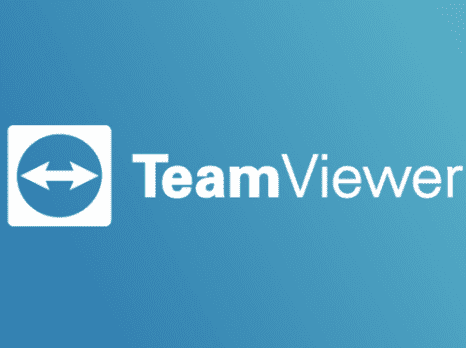
TeamViewer
TeamViewer adalah salah satu aplikasi remote PC yang cukup terkenal dan banyak digunakan. Aplikasi ini menawarkan banyak fitur berguna secara gratis dan cara menggunakan yang mudah.
Aplikasi ini tersedia di berbagai platform seperti Windows, Mac, Linux, Android, dan iOs. Untuk menginstal aplikasi inipun cukup mudah. Anda tidak perlu melakukan perubahan konfigurasi router atau firewall pada jaringan internet Anda.
Fitur-fitur yang disediakan pun cukup beragam. Aplikasi remote PC ini mendukung panggilan suara, video, chatting, transfer file, wake on LAN, bahkan reboot komputer dan terkoneksi kembali secara otomatis.
Connectwise Control
ConnectWise Control dibekali dengan konfigurasi pengaturan yang sederhana dan beragam fitur screen sharing meskipun tampilan interface aplikasi ini terbilang rumit.
Aplikasi ini tersedia gratis selama 7 hari, dan selanjutnya berbayar. Terdapat dua produk yang dapat dimanfaatkan dengan tujuan berbeda pada aplikasi remote pc ini.
Produk Support dapat digunakan oleh staf IT untuk menyelesaikan masalah teknis bagi staf non-IT. Sedangkan produk Access digunakan untuk mengontrol perangkat dari jarak jauh dengan mudah.
Selain kekurangan tampilannya yang rumit pagi pengguna awam, Anda dapat mengontrol role dan perizinan akses serta level keamanan yang cukup tinggi.
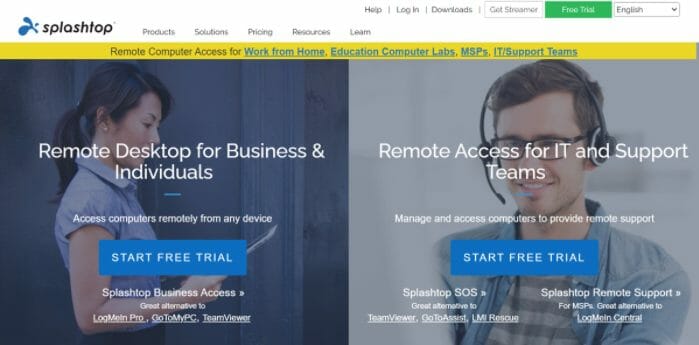
Splashtop
Aplikasi remote PC rekomendasi selanjutnya adalah Splashtop. Aplikasi ini serupa dengan Connectwise Control yang menyediakan dua produk. Selain itu Splashtop memiliki sistem keamanan TLS dan 256-bit AES serta two steps verification.
Aplikasi ini memiliki fitur chat, manajemen user, print jarak jauh, pertukaran file, multimonitor ke multimonitor, unattended access, dan menyalakan perangkat dari jarak jauh.
Aplikasi ini dibanderol dengan harga mulai dari $5 per bulan.
Remote Utilities
Rekomendasi selanjutnya adalah Remote Utilities. Aplikasi ini mendukung unattende access dengan sistem yang mereka sebut Internet ID. Pihak guest cukup memasukkan ID dan password yang disediakan untuk mengakses komputer host.
Terdapat berbagai macam fitur berbeda yang tersedia bagi guest dan host. Tampilan untuk host memang sedikit rumit karena banyaknya fitur yang berbeda.
Aplikasi ini terdiri dari dua versi. Anda dapat menggunakannya secara gratis atau berlangganan dimulai dari $99 selama seumur hidup.

Remote Desktop Manager
Remote Desktop Manager memiliki fitur jumlah sesi tidak terhingga dalam satu waktu. Selain itu, aplikasi ini dilengkapi dengan role-based access.
Role-based access membuat tidak sembarang orang bisa mengakses komputer yang bukan bagiannya. Fitur ini dapat dinikmati dengan membayar $199 per tahun.
Namun, Anda juga bisa menggunakan aplikasi ini dengan gratis. Hanya saja tidak dapat menggunakan fitur role-based access.
Ammyy Admin
Apabila Anda adalah seorang pengguna pemula, Ammyy Admin akan mudah digunakan. Tampilan dan peraturan Ammyy Admin terbilang sederhana dan portable.
Anda dapat mengontrol banyak komputer dalam satu waktu. Cara mengaksesnya pun cukup mudah, hanya dengan memasukkan ID yang disediakan oleh aplikasi.
Ukuran aplikasi remote PC satu ini juga cukup ringan, hanya 0,5 MB. Dengan begitu, Anda dapat menghemat penyimpanan pada perangkat Anda.

UltraVNC
Selanjutnya, ada aplikasi remote PC UltraVNC. Sistem kerja aplikasi ini mirip dengan Remote Utilities. Server dan viewer diinstal pada pada kedua perangkat.
Fitur yang dimiliki aplikasi remote PC ini adalah transfer file, chat, share clipboard, dapat boot dan terhubung ke server saat Safe Mode. Cara menggunakannya pun mudah, Anda cukup memasukkan alamat IP server host untuk terkoneksi.
UltraVNC tersedia secara gratis untuk menikmati fitur-fiturnya. Anda tidak perlu upgrade ke versi berbayarnya untuk bisa menggunakan semua fitur.
AnyDesk
AnyDesk dapat kamu gunakan dengan mudah. Cukup menginstal seperti biasanya, Anda sudah bisa mengontrol komputer secara jarak jauh. Aplikasi ini terbilang cukup baru dibandingkan lainnya.
Pada aplikasi ini, terdapat fitur kolaborasi untuk kontrol jarak jauh. Selain itu, Anda dapat merekam sesi remote pada PC Anda. Rekaman itu dapat digunakan sebagai laporan pekerjaan pada atasan Anda.
Ukuran file aplikasi ini juga cukup ringan, hanya 3 MB saja. AnyDesk tentu tidak akan memakan banyak tempat pada ruangan penyimpanan Anda.
ShowMyPC
Aplikasi selanjutnya adalah ShowMyPC. Aplikasi remote PC ini sebenarnya cukup mirip bila dibandingkan UltraVNC.
Apabila UltraVNC memasukkan alamat IP server host untuk terkoneksi, ShowMyPC menggunakan password agar terhubung dengan perangkat host.
Seecreen
Apabila Anda memiliki ruang terbatas di penyimpanan perangkat, tentu aplikasi remote PC yang digunakan haruslah ringan. Seecreen mungkin bisa menjadi salah satu alternatif Anda.
Aplikasi ini hanya berukuran kurang dari 1 MB saja. Meskipun tergolong ringan, hal tersebut tidak berpengaruh pada performa aplikasi ini. Seecreen justru sangat stabil.
Seecreen cocok bagi Anda yang membutuhkan remote on demand seperti untuk support instan/dadakan. Aplikasi ini juga mudah digunakan bagi pemula.
Untuk terkoneksi ke perangkat host, Anda cukup menambahkan perangkat klien ke kontak. Aplikasi ini dilengkapi fitur sharing screen dan panggilan suara. Selain itu Anda juga dapat merekam selama sesi remote.

Berbagai jenis aplikasi tersebut menawarkan beragam fitur pula, sesuai dengan kebutuhan masing-masing pengguna. Aksesibilitasnya pun juga beragam, mulai dari gratis hingga berbayar.
Bagaimana? Apakah Anda sudah menemukan aplikasi remote PC yang sesuai dengan kebutuhan Anda?
Jangan lupa kunjungi laman kami untuk menemukan artikel-artikel menarik lainnya!



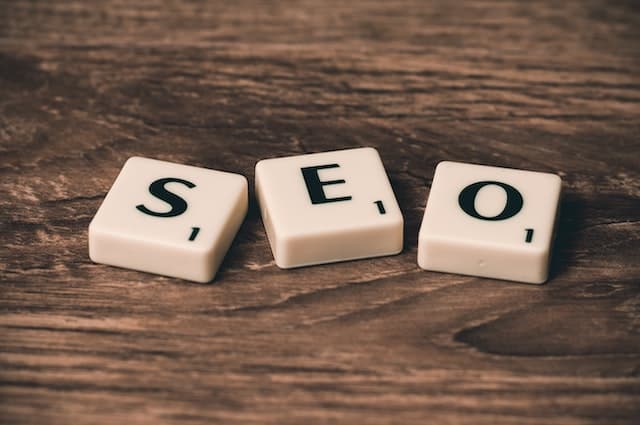
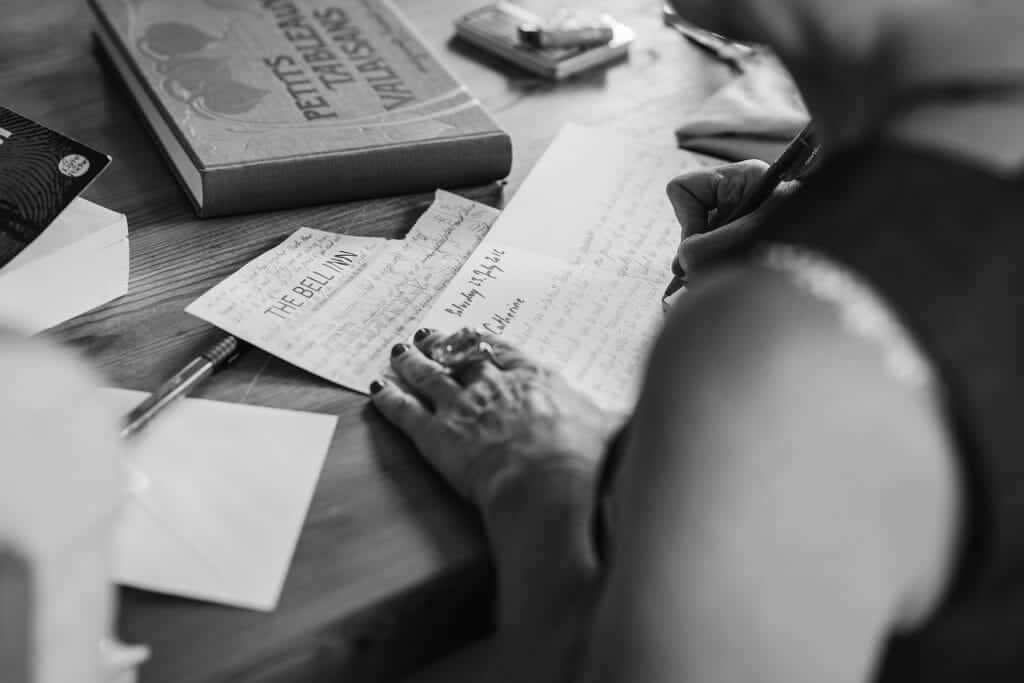
Responses